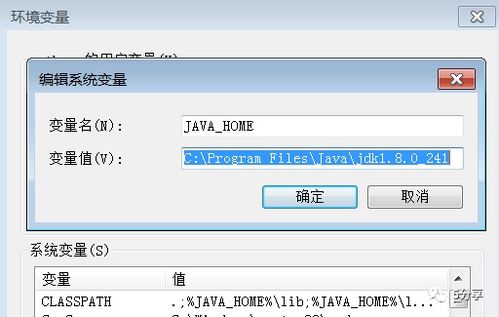vscode运行c语言,从安装到调试全攻略
要在Visual Studio Code(VS Code)中运行C语言程序,你需要按照以下步骤操作:
1. 安装VS Code:首先确保你已经安装了Visual Studio Code。可以从下载并安装。
2. 安装C/C 扩展:在VS Code中,你需要安装一个C/C 的扩展,以便更好地支持C语言编程。你可以通过打开VS Code,进入“扩展”视图,搜索并安装“C/C ”扩展。
3. 配置编译器:安装C/C 扩展后,你可能需要配置你的编译器。在VS Code中,你可以通过打开设置(`Ctrl ,`),然后搜索“C/C ”,来配置你的编译器路径和其他相关设置。
4. 创建和编写C语言程序:在VS Code中,你可以创建一个新的C语言文件(例如,`main.c`),然后开始编写你的C语言程序。
5. 运行程序:在VS Code中,你可以通过按`F5`键或者点击调试视图中的“开始调试”按钮来运行你的C语言程序。如果你的编译器配置正确,VS Code将自动编译并运行你的程序。
6. 查看输出:程序的输出将在VS Code的终端窗口中显示。你可以在终端窗口中看到程序运行的结果。
7. 调试程序:如果你需要调试你的C语言程序,你可以使用VS Code的调试功能。通过在代码中设置断点,你可以逐步执行程序,查看变量的值,以及调试程序的其他方面。
请注意,这个过程可能因你的操作系统和具体环境而有所不同。如果你在某个步骤遇到问题,你可能需要查看VS Code的文档或者搜索相关的解决方案。
深入VSCode运行C语言:从安装到调试全攻略
随着编程语言的不断发展,C语言作为一门历史悠久且应用广泛的编程语言,依然在许多领域占据着重要地位。Visual Studio Code(VSCode)作为一款功能强大的代码编辑器,支持多种编程语言的开发。本文将详细介绍如何在VSCode中运行C语言程序,包括安装环境、编写代码、编译运行以及调试过程。
首先,您需要在您的计算机上安装VSCode。您可以从VSCode的官方网站(https://code.visualstudio.com)下载并安装适合您操作系统的版本。安装完成后,启动VSCode。
在VSCode中运行C语言程序需要安装C语言编译器。以下是在不同操作系统上安装C语言编译器的步骤:
Windows系统
在Windows系统上,您可以选择安装MinGW(Minimalist GNU for Windows)或者Microsoft Visual C(MSVC)。以下是安装MinGW的步骤:
访问MinGW的官方网站(https://www.mingw-w64.org/)下载适合您系统的MinGW安装包。
运行安装程序,选择合适的安装选项,例如选择安装gcc编译器、gdb调试器等。
完成安装后,在系统环境变量中添加MinGW的bin目录路径,以便在命令行中直接使用gcc等工具。
macOS系统
在macOS系统上,您可以使用Homebrew来安装GCC编译器。以下是安装GCC的步骤:
打开终端,输入以下命令安装Homebrew:
安装完成后,在终端中输入以下命令安装GCC:
Linux系统
在Linux系统上,GCC通常已经预装在系统中。如果没有,您可以使用包管理器安装GCC。以下是使用apt-get安装GCC的步骤:
打开终端,输入以下命令安装GCC:
在VSCode中,创建一个新的C语言文件(例如,命名为`hello.c`)。在文件中编写您的C语言程序代码。以下是一个简单的“Hello, World!”程序示例:
```c
include
int main() {
printf(\